如何在 WordPress 中查看 Stripe 交易历史记录
已发表: 2023-10-20您是否想知道如何在 WordPress 中查看 Stripe 交易历史记录? 需要全面了解您的财务活动吗?
随着数字化繁荣和电子商务的兴起,跟踪您的 Stripe 交易对于监控您的利润至关重要。
在本指南中,我们将教您如何直接从 WordPress 仪表板的中心掌握 Stripe 财务活动。
使用 WPForms 查看 Stripe 交易历史记录
如何在 WordPress 中查看 Stripe 交易历史记录
您可以使用 WPForms 的原生 Stripe 集成在 WordPress 中轻松查看 Stripe 交易历史记录。 请按照以下步骤开始:
在本文中
- 1.安装并激活WPForms
- 2. 将 Stripe 连接到您的 WordPress 网站
- 3. 在付款设置中启用 Stripe Webhook
- 4. 访问详细的 Stripe 付款报告
- 5.在WordPress中查看交易历史报告
1.安装并激活WPForms
WPForms 简化了 WordPress 网站上的表单创建过程。 它与 Stripe 和众多其他支付解决方案无缝集成,是 WordPress 支付插件的绝佳选择。
此外,免费的 WPForms Lite 插件简化了您的购买表单和 Stripe 之间的连接,除了标准 Stripe 费用外,每笔交易还收取 3% 的最低费用。
为了避免这些讨厌的额外费用,请考虑升级到 WPForms Pro。 从长远来看,这将为您节省资金,并获得许多高级功能,如条件逻辑、高级模板、插件等。
不过,对于所有许可证级别(包括使用 WPForms Lite 的许可证级别),利用 Webhooks 与 Stripe 进行双向连接的优点是,允许您查看 WPForms 中每个订阅的详细交易记录。
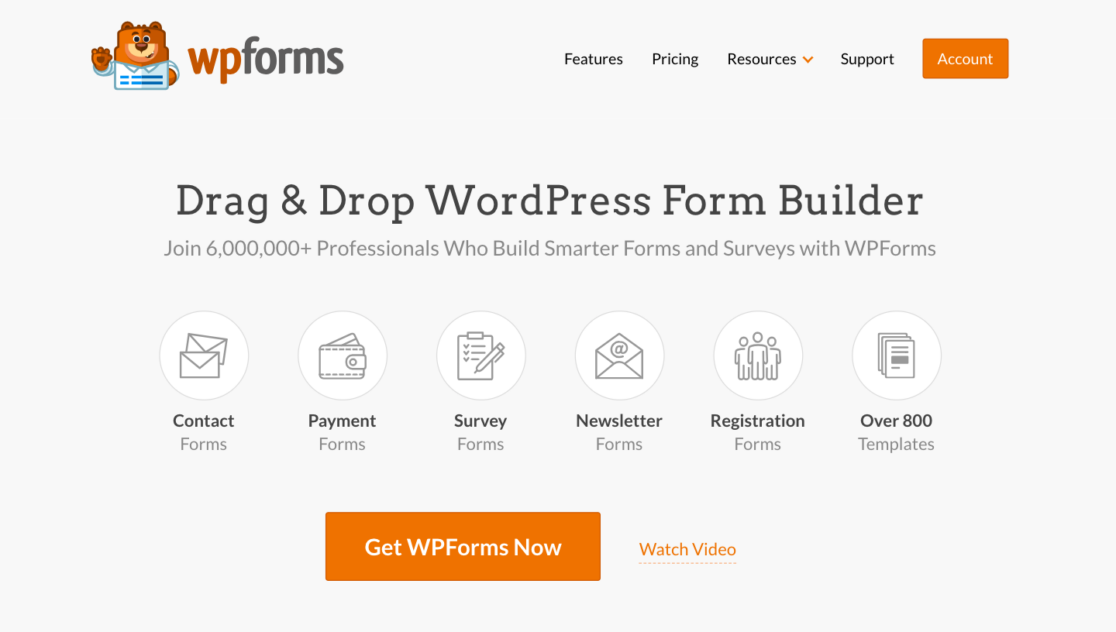
选择您首选的 WPForms 订阅后,在您的 WordPress 网站上下载并激活该插件。
好工作! 现在是时候将 Stripe 连接到 WPForms 并打开 Stripe webhook,以便您的网站和 Stripe 操作同步。
2. 将 Stripe 连接到您的 WordPress 网站
首先,从 WordPress 仪表板的左侧边栏导航至WPForms » 设置。 接下来,单击“付款”部分。
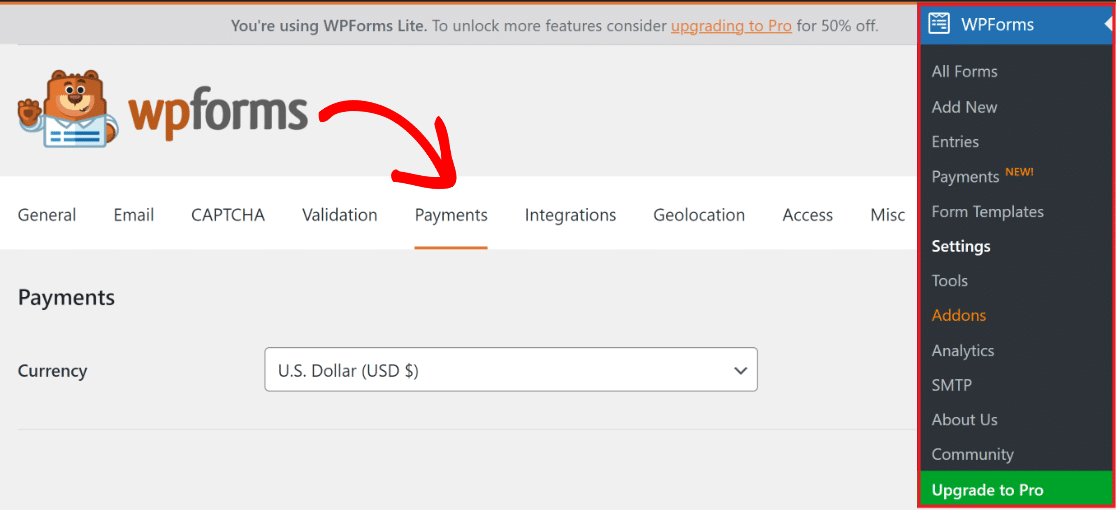
想要更改网站的交易货币? 在继续之前,从下拉列表中选择您喜欢的货币。
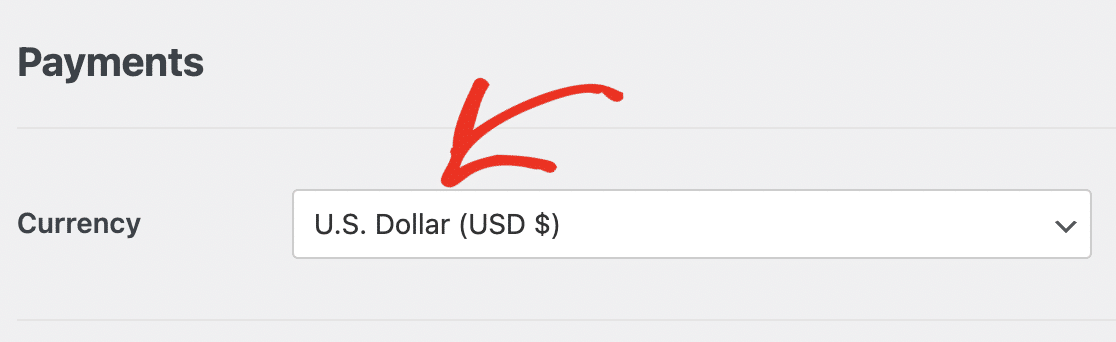
一旦您准备好将 Stripe 付款表单集成到您的 WordPress 商店中,请向下滚动并单击蓝色的“Connect with Stripe”按钮。
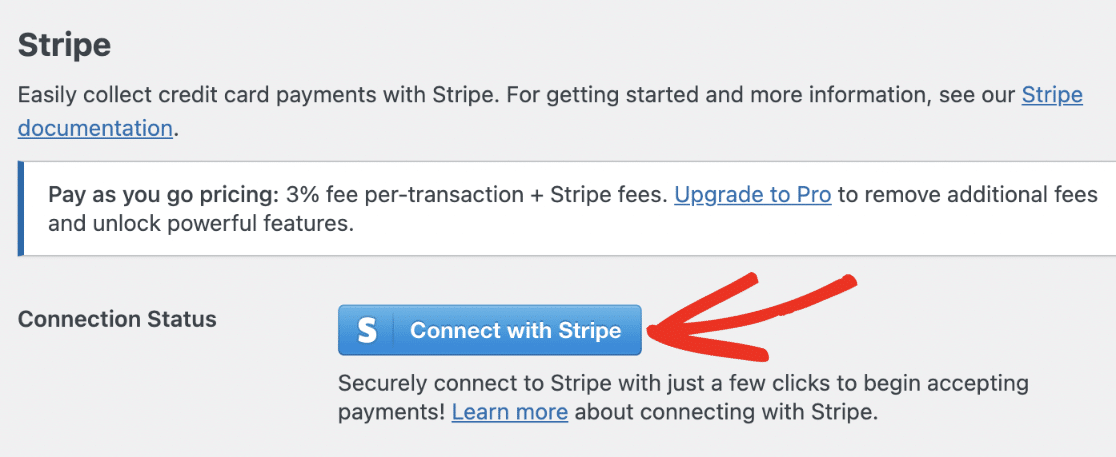
现在,系统将提示您输入 Stripe 凭据,以将 WPForms 与您的 Stripe 个人资料连接。 没有帐户? 现在考虑创建一个。
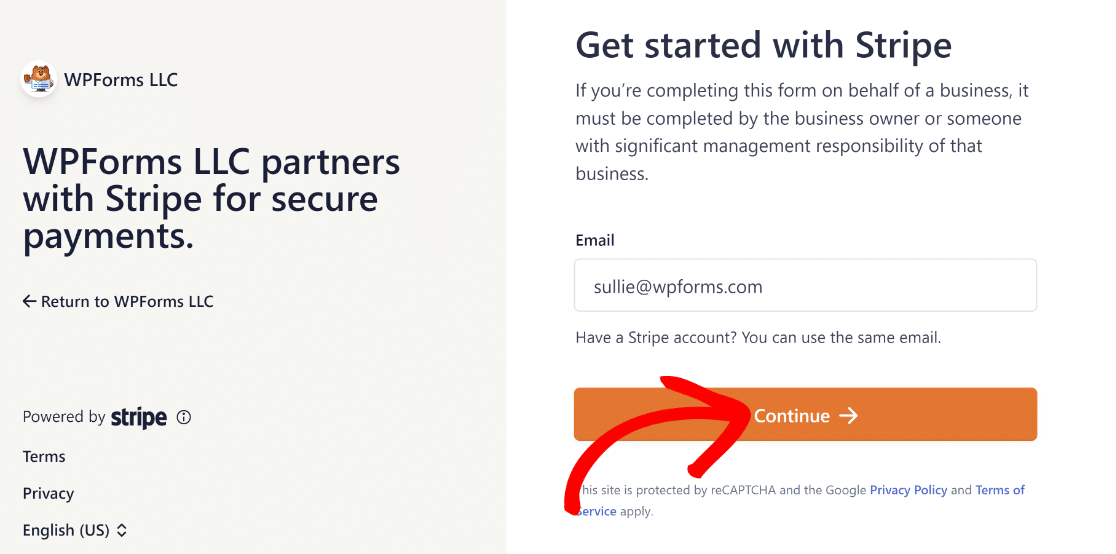
完成 Stripe Connect 流程后,转到WPForms » 设置 » 付款,连接状态旁边应出现绿色复选标记。

接下来,为了从单个仪表板管理您的 Stripe 付款,您必须通过启用 Webhooks 创建与 Stripe 的双向连接。
3. 在付款设置中启用 Stripe Webhook
当您将 WPForms 帐户连接到 Stripe 时,将显示启用 Webhooks 的切换选项。
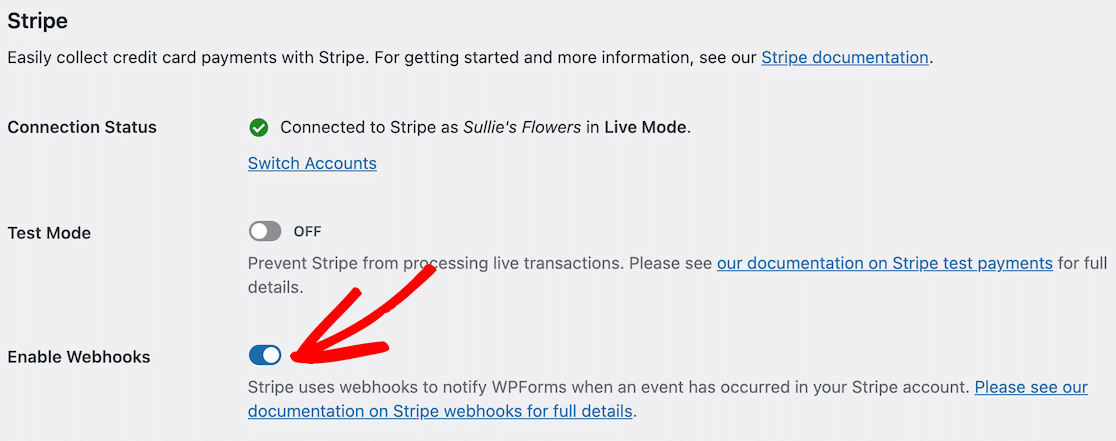
注意:将网站连接到 Stripe 后,Webhook 会自动进行设置。 它会在幕后尝试几次这种自动设置。
然而,在极少数情况下,自动配置可能不适用于您的帐户。 如果发生这种情况,WPForms 将向您展示如何手动配置它。
您需要从 Stripe 仪表板创建一个端点,并将配置密钥复制到 WPForms 以手动设置 Stripe Webhook。

注意:您需要对实时模式和测试模式进行单独的设置。 使用测试模式的 Webhooks 测试 ID 和 Webhooks 测试密钥字段。
使用实时模式的 Webhooks Live ID 和 Webhooks Live Secret 字段。 确保您网站的模式与 Stripe 的设置相匹配。
然后,您可以通过访问*domain*/wp-admin/admin.php?page=wpforms-settings&view=payments&webhooks_settings.
4. 访问详细的 Stripe 付款报告
一旦您设置为使用 Stripe 和 WPForms 接受付款,您就可以执行许多任务,而无需经常访问 Stripe 仪表板。
例如,要在 WordPress 仪表板中查看所有 WPForms 付款,请转到WPForms » 付款并单击概述选项。
如果单击图表下方的选项,您可以更改其显示的内容并快速获取您最感兴趣的数据,例如:
- 付款总额
- 总销售额
- 退款总额
- 新订阅
- 订阅续订
- 兑换优惠券
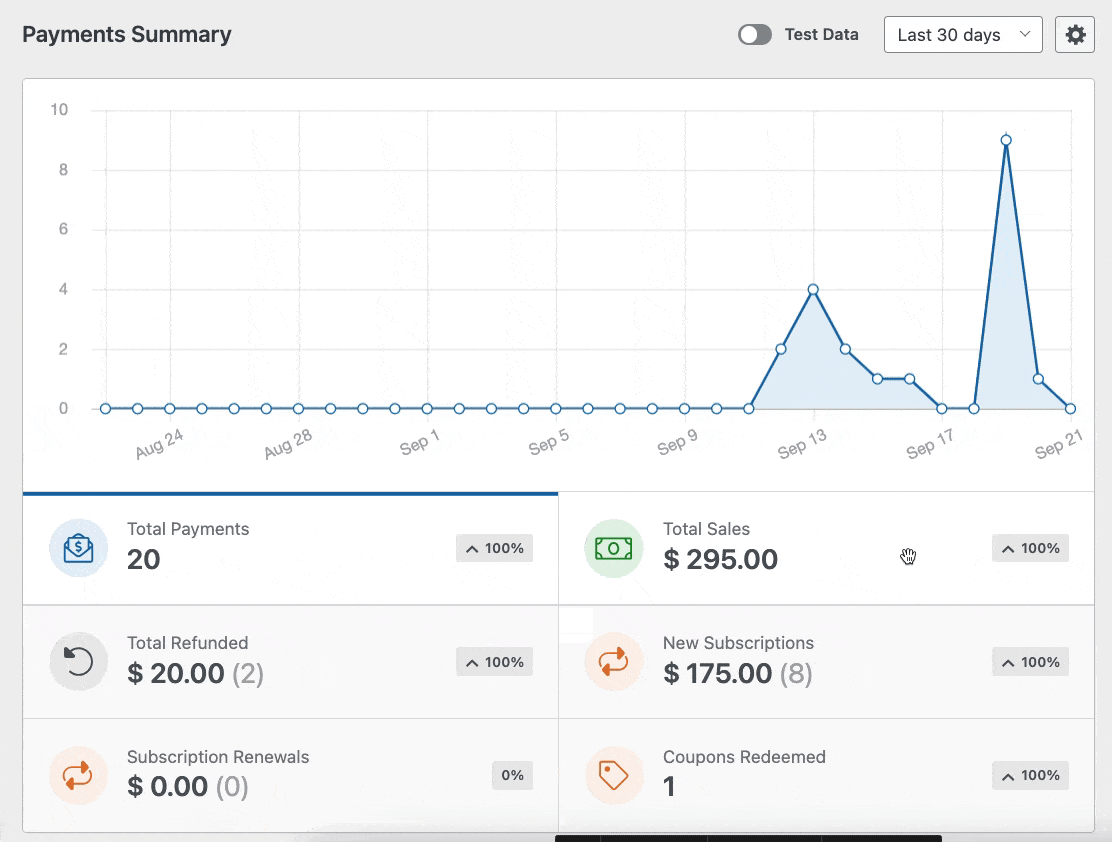

此外,您可以使用付款表顶部的下拉菜单过滤付款。 这些选项包括:
- 所有类型:这涵盖一次性付款和定期付款。
- 所有网关:这是指交易如何完成,选项包括 PayPal Standard、PayPal Commerce、Stripe、Square 或 Authorize.net。
- 所有订阅:付款的当前状态,可能是以下状态之一:活动、已取消或未同步。
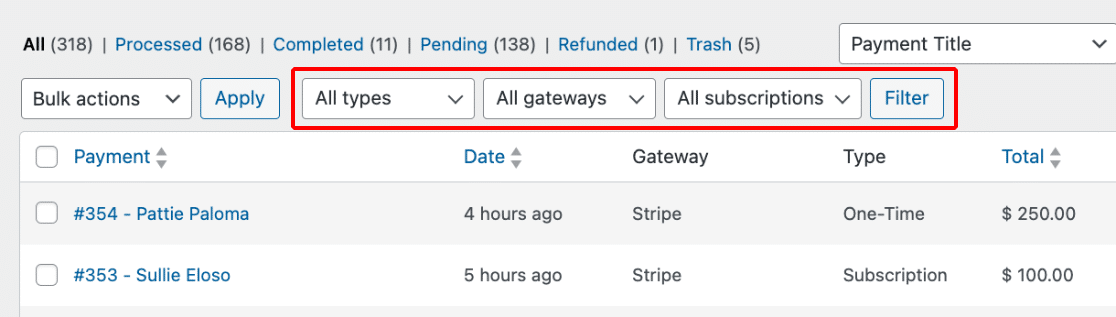
注意:如果您启用了多个支付网关,则只能在 WPForms 中使用“所有网关”过滤器选项。
接下来,单击“付款”列下的付款人姓名或电子邮件地址,了解有关特定付款的更多信息。
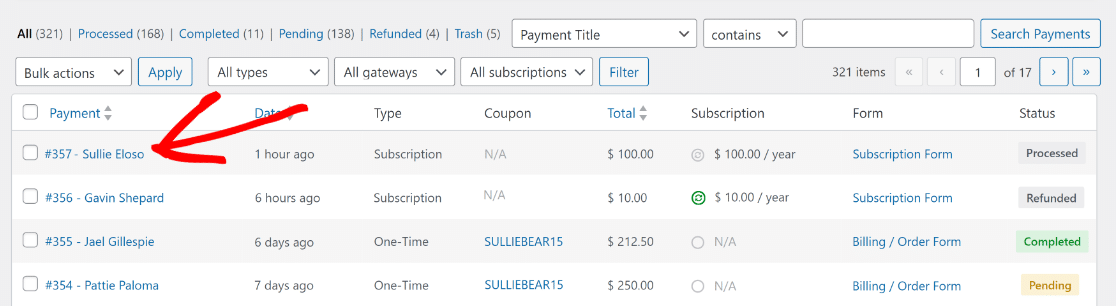
现在,您可以方便地在其自己的页面上访问所有基本详细信息或执行有关该付款的特定操作。
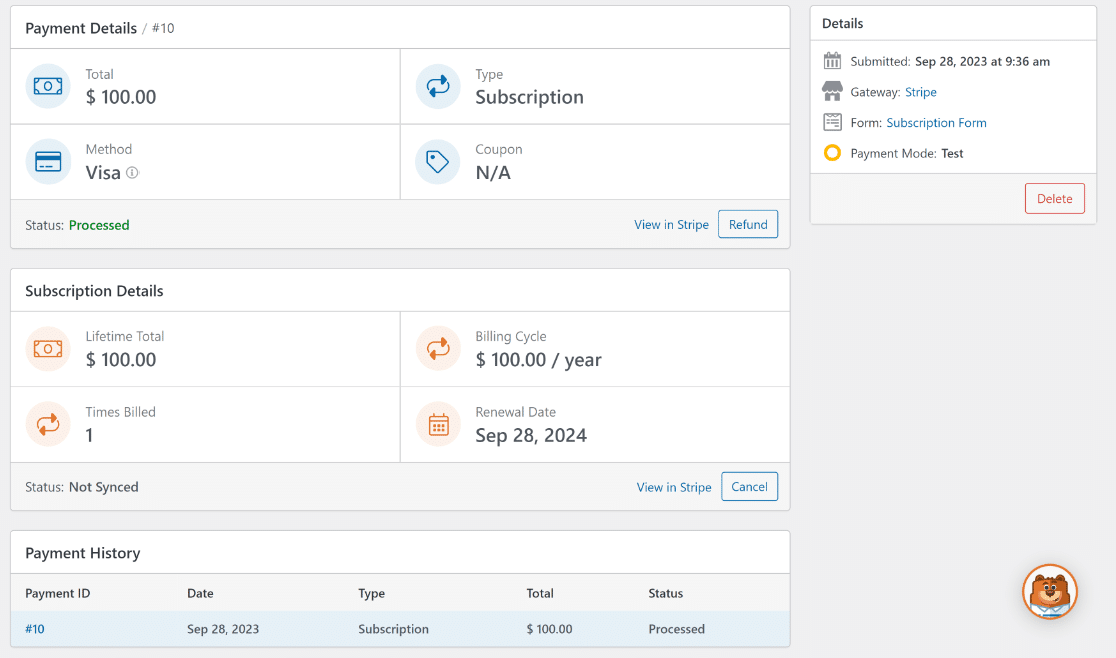
如果您需要查看相应支付网关网站的支付信息,可以单击“在 Stripe 中查看” 。
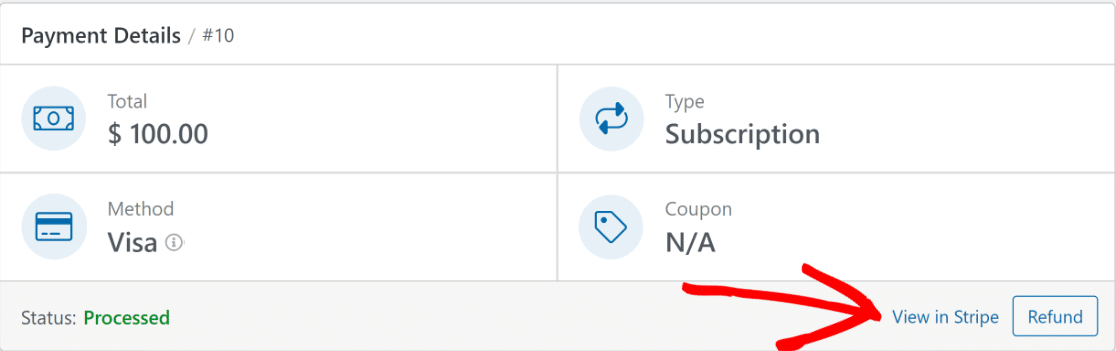
或者,如果您想通过该付款的支付网关启动退款流程,请单击“退款”按钮。
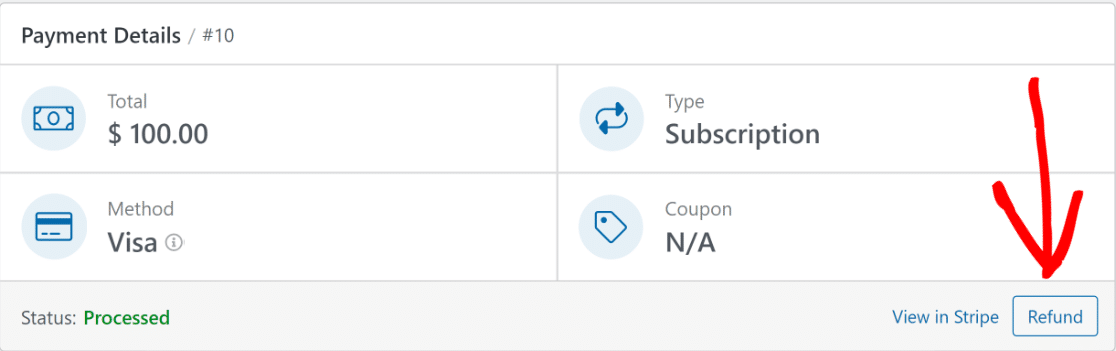
如果需要,您还可以通过单击相关付款旁边的取消按钮从 WordPress 仪表板终止订阅。
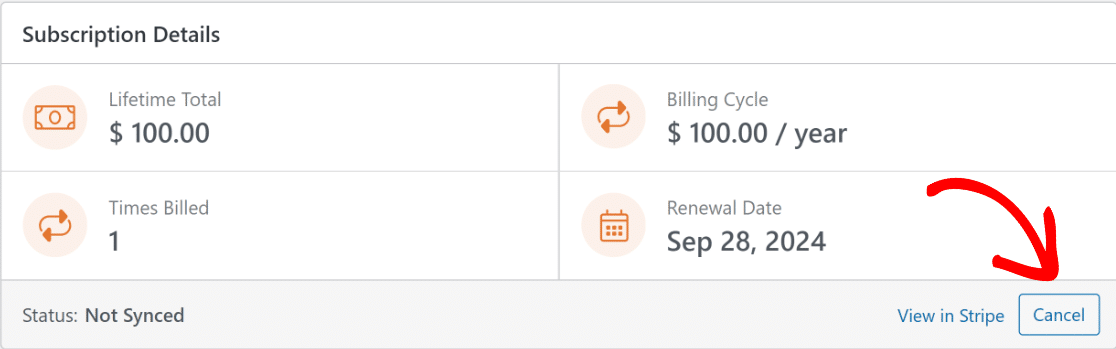
注意:在“在 Stripe 中查看”选项中,文本“Stripe”将更改为用户进行付款的支付网关的名称。
5.在WordPress中查看交易历史报告
如果您需要监控定期付款,WPForms 会在每次使用 Stripe 支付网关对定期付款进行计费时显示交易历史记录。
您可以在任何订阅付款的单独页面上查看此信息,并查看所有交易的实时状态,包括:
- 终生总计
- 结算周期
- 计费次数
- 更新日期
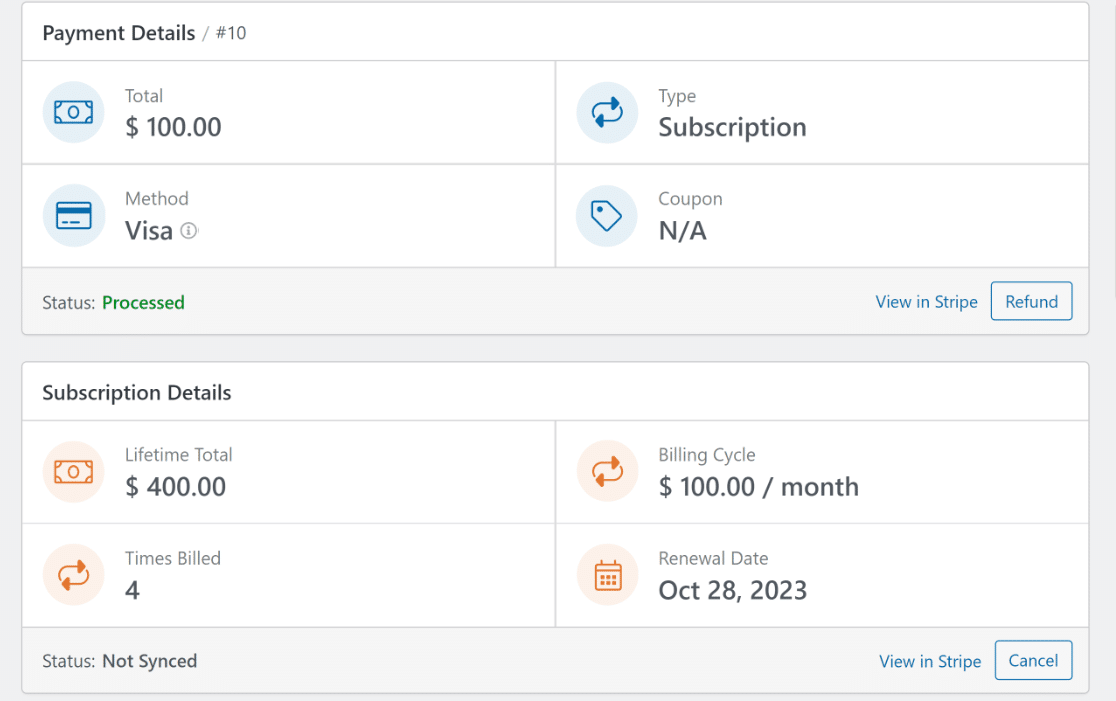
要更详细地查看,您甚至可以向下滚动到“付款历史记录”部分以查看处理订阅的具体日期。
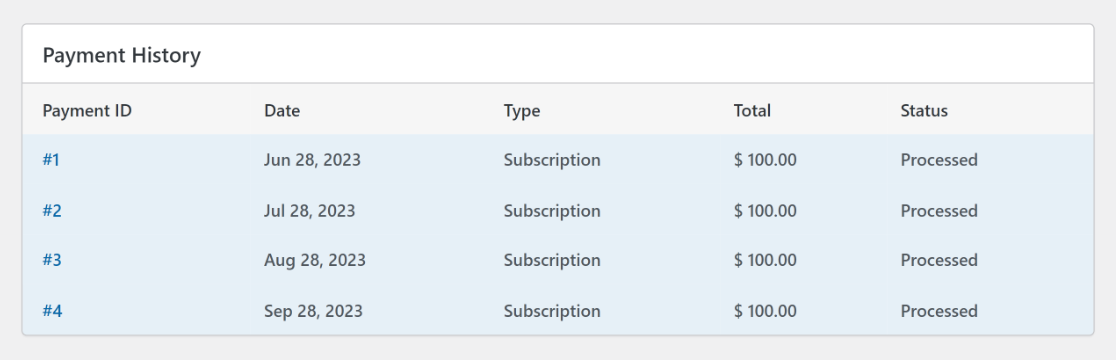
之后,您将找到“条目摘要”部分。 它显示结账表单的所有字段以及信用卡付款的输入信息。
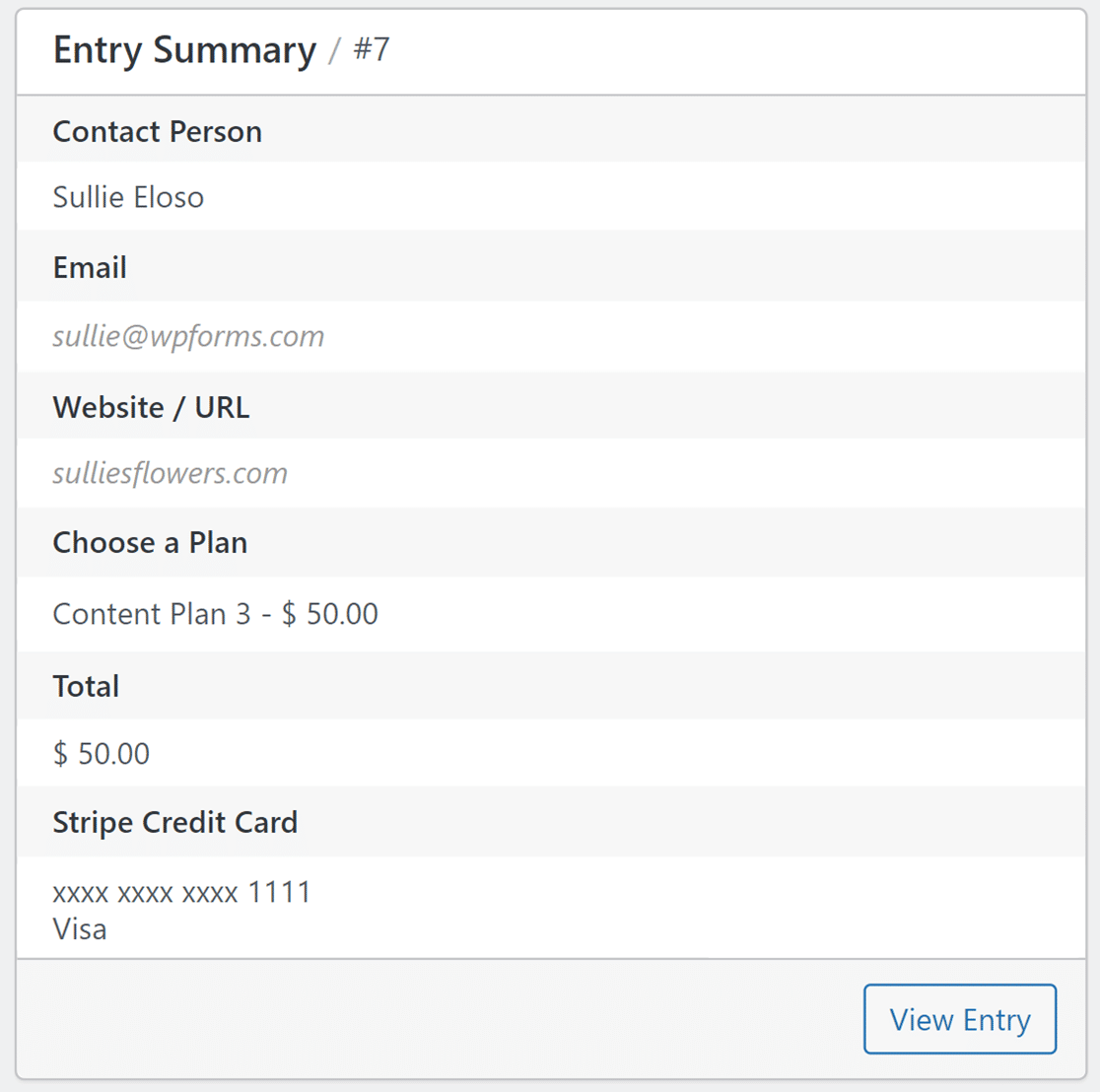
要查看有关此条目的更多信息,请单击右下角的“查看条目”按钮以查看该特定表单条目的单独条目页面。
注意:任何用户都可以访问条目摘要。 但是,只有拥有基本许可证或更高许可证的用户才能使用“查看条目”按钮来彻底查看条目。
有关 WordPress 中 Stripe 交易历史记录的更多问题
在 WordPress 中查看 Stripe 交易历史是我们读者中的热门话题。 以下是一些常见问题的解答。
如何查看我的 Stripe 付款历史记录?
要查看您的 Stripe 付款历史记录,请登录您的 Stripe.com 帐户。 在仪表板上,导航至“付款”。 在这里,您将看到所有交易的列表。 为了在 WordPress 中获得更简化的体验,请考虑使用 WPForms 的本机 Stripe 集成直接从 WordPress 仪表板查看交易。
如何在 WordPress 中集成 Stripe 支付?
使用 WPForms 将 Stripe 支付集成到 WordPress 中非常简单。 安装并激活 WPForms 插件。 转到“设置”选项并单击“付款” 。 在这里,您将找到与 Stripe 连接的选项。 连接后,您可以在 WordPress 网站上通过 Stripe 轻松接受付款。
我如何获得 Stripe 的声明?
要获取 Stripe 的对账单,请前往您的 Stripe 账户。 从那里,转到“余额”部分,然后转到“付款” 。 选择您想要报表的具体期间并下载。 如果您在 WordPress 中管理 Stripe 交易,WPForms 的 Stripe 集成可以使跟踪和组织付款变得更加简单。
如何将 Stripe Webhooks 添加到 WordPress?
将 Stripe Webhooks 添加到 WordPress 比您想象的要容易,尤其是使用 WPForms。 设置 Stripe 与 WPForms 的集成后,它将自动处理 webhook 配置。 在需要手动设置的极少数情况下,您可以在 Stripe 仪表板中找到端点并将密钥复制到 WPForms。
接下来,选择您完美的网站支付解决方案
您是否对选择 Stripe 还是 Square 等其他支付方式感到困惑? 查看我们对 Square 和 Stripe 的详细比较,以便根据您的业务需求快速确定适合您的选项。
使用 WPForms 查看 Stripe 交易历史记录
准备好构建您的表单并接受 Stripe 付款了吗? 立即开始使用最简单的 WordPress 表单生成器插件。 WPForms Pro 包含大量免费模板,并提供 14 天退款保证。
如果本文对您有所帮助,请在 Facebook 和 Twitter 上关注我们,获取更多免费的 WordPress 教程和指南。
